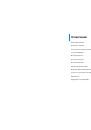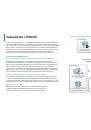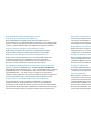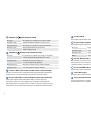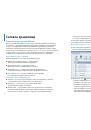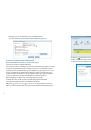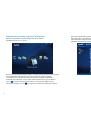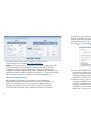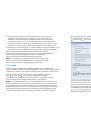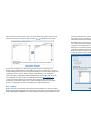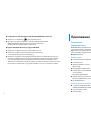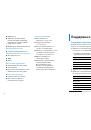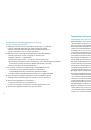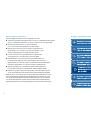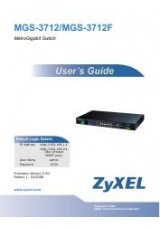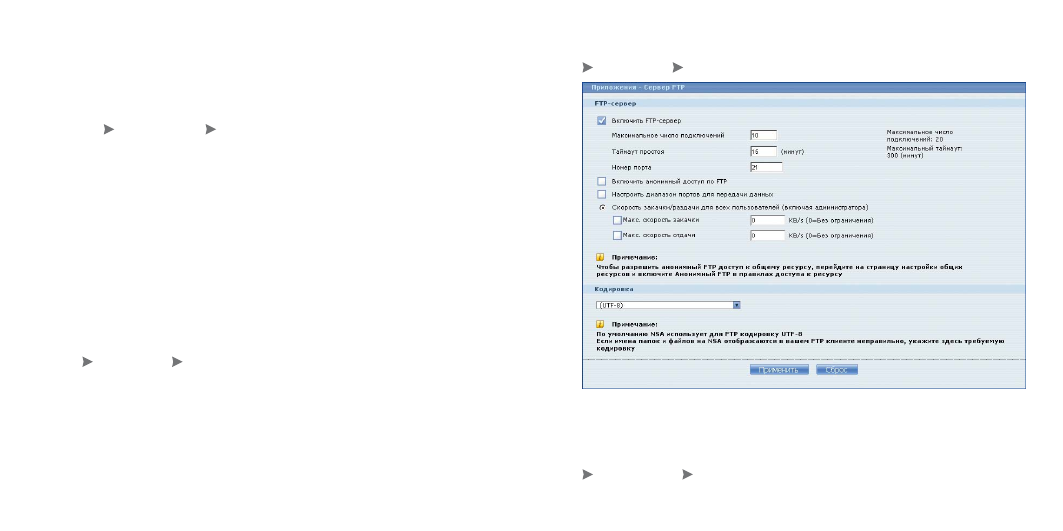
42
43
4.
Чтобы создать сертификат, позволяющий подключаться к накопителю из
домашней сети, повторите всю процедуру сначала, указав в свойствах
сертификата статический IP-адрес накопителя или его имя (по умолчанию
nsa210
), в зависимости от того, что вы будете использовать при подключении.
Сохраните сертификат на компьютер под новым именем и установите его на все
компьютеры, с которых будете подключаться к накопителю из домашней сети.
5.
В меню
Обслуживание
SSL
установите флажок «Форсировать HTTPS», чтобы
запретить доступ по незащищенному протоколу HTTP, и щелкните «Применить».
Для полноценной защиты соединения рекомендуется использовать
сертификаты, подписанные третьей стороной — центром сертификации (CA).
Более подробную информацию вы можете найти в справочном
руководстве пользователя на прилагаемом компакт-диске.
Важно:
Чтобы удаленно подключаться к накопителю по протоколу
HTTPS, понадобится на вашем маршрутизаторе или интернет-центре
настроить проброс TCP-порта 443 на IP-адрес накопителя.
FTP-cервер
NSA210 позволяет обмениваться файлами с другими пользователями сети по
протоколу FTP. Встроенный FTP-cервер поддерживает работу в активном и пассивном
режимах и обеспечивает одновременное подключение до двадцати пользователей.
Чтобы включить FTP-сервер, откройте веб-интерфейс NSA210 и выберите
меню
Приложения
Сервер FTP
. На открывшейся странице
установите флажок «Включить FTP-сервер» и укажите номер порта, который
будут использовать клиенты для подключения (по умолчанию 21).
Важно:
После применения настроек пользователи, имеющие учетную запись на
вашем накопителе, смогут посещать все его публичные ресурсы, а также ресурсы,
владельцами которых они являются или доступ к которым им разрешен. Поэтому
следует внимательно отнестись к настройкам прав доступа к ресурсам накопителя.
Рекомендуется создать отдельный ресурс для FTP-сервера и отдельные учетные
записи пользователей, доступ которым будет запрещен к остальным ресурсам.
Можно предоставить анонимный FTP-доступ, не требующий
регистрации пользователей на накопителе. Для этого установите в меню
Приложения Сервер FTP
флажок «Включить анонимный доступ по FTP».
Любой человек, знающий адрес вашего FTP-сервера, сможет подключаться к нему,
используя логин
anonymous
или
ftp
и пустой пароль. Он получит полный доступ ко
всем публичным ресурсам накопителя и ресурсам, доступ к которым разрешен для
встроенной учетной записи
anonymous‑ftp
. Если вы хотите запретить или ограничить
анонимный доступ к публичным ресурсам, выберите в свойствах ресурса (меню
Права доступа
Общие ресурсы
) из списка «Права доступа» пункт «Расширено»
и щелкните «Изменить». В открывшемся диалоге выберите из списка «Правило доступа»